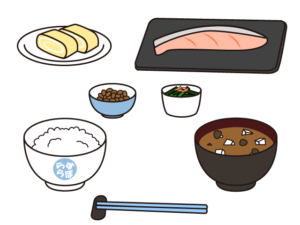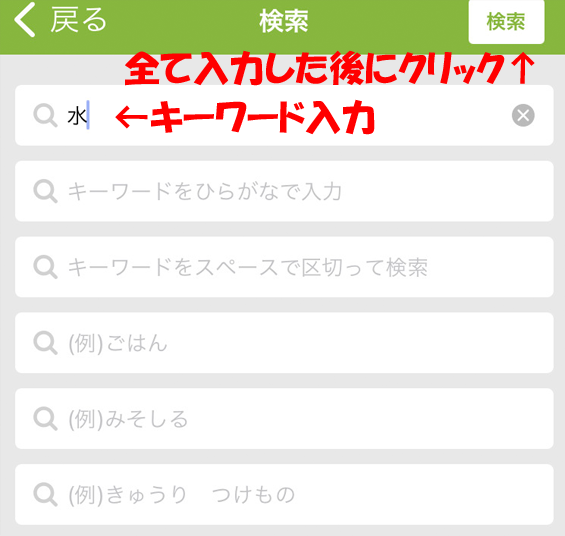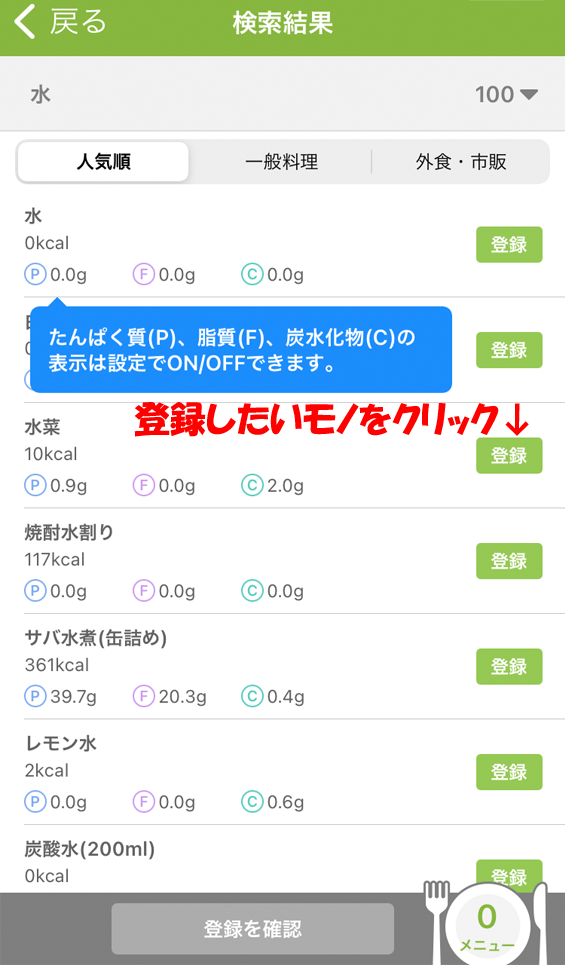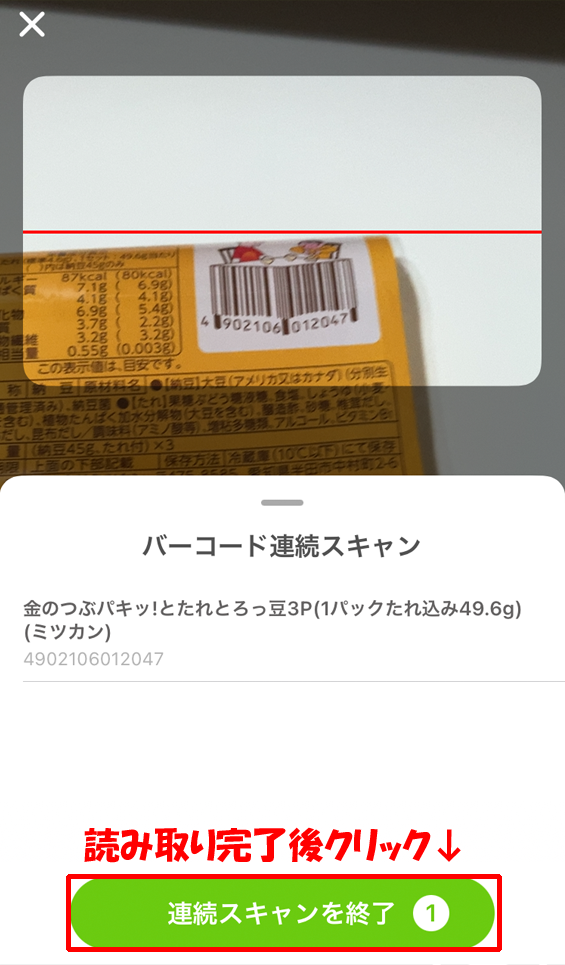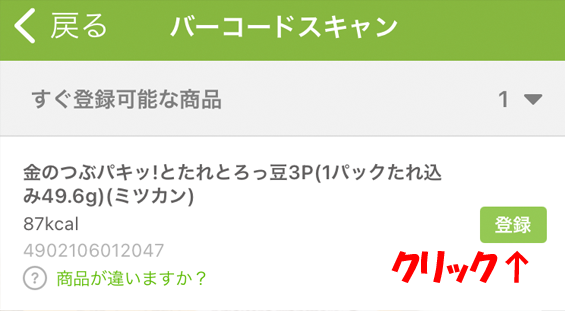今回は自分が使っているダイエットアプリ、あすけんのPRです。
以前にもダイエットアプリ、FINC(フィンク)のPRをしましたが、あすけんも使いやすかったので。
実は月曜断食を始めると同時にあすけんを使い始めました。
「今までの記録と分けた方が効果が分かりやすいかなー?」と思いまして。
アプリを使い始めてから既に1年以上になりますが、食事のアドバイスを毎日もらえるので今も使い続けてます。
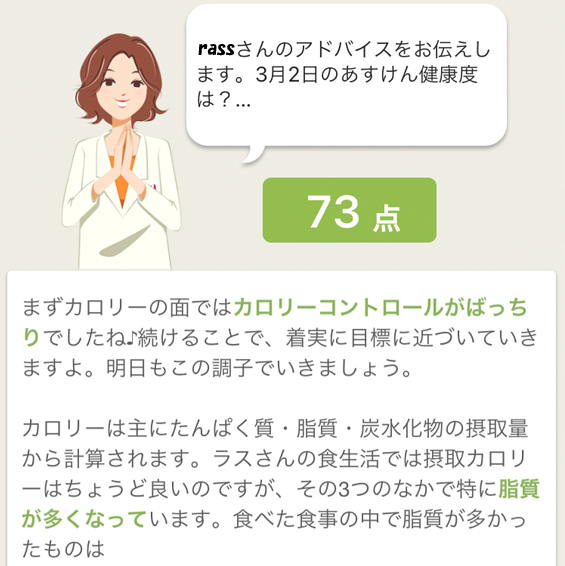
| 目次 |
あすけんとは
あすけんはダイエット記録アプリです。
Google Playが主催する「Google Playベストオブ2022アプリ」で、ユーザー投票部門と自己改善部門で大賞を受賞しています。

体重や体脂肪はもちろんのこと、食事や運動、日記等を記録できます。
食事を記録すると自動的に摂取カロリーや栄養素が分かるので、何を取りすぎていて、何が不足しているか、一目で理解できます。
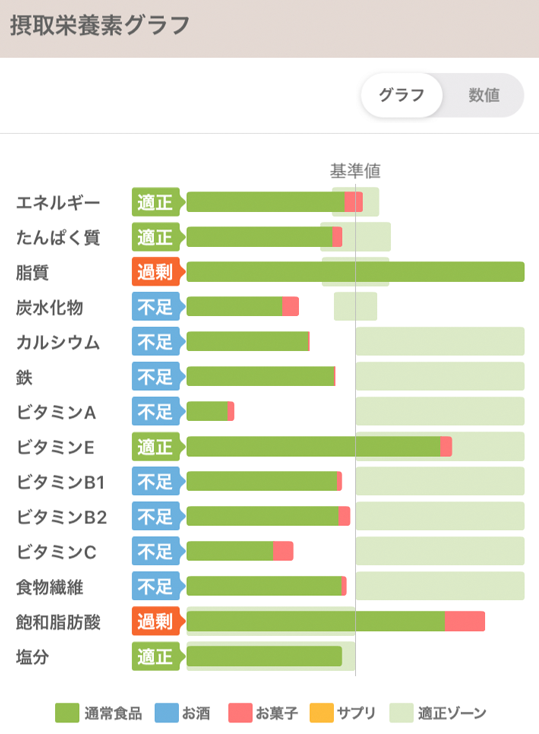
あすけんの機能例
・体重/体脂肪率、睡眠時間、生理、お通じなどの記録
・食事記録 ※アドバイスあり
・運動記録 ※歩数は自動記録
・日記 ※公開・非公開の選択が可能
・その他(コラムやチャレンジ等)
有料プランのプレミアムコースもありますが、基本的には無料で利用できます。
最初の7日間はプレミアムコースを無料体験できますので、体験後にどうするか考えるのも良いかと。
※無料期間が終わると自動的に基本プラン(無料)へと移行します。
あすけんの始め方
あすけんを使い始めたのは1年以上前なので、もしかしたら現在は多少変わってるかもしれませんが、おおむね同じだと思うので書いときます。
ご参考までにどうぞ。
アプリをダウンロードしたら「さっそく始める」をクリックします。
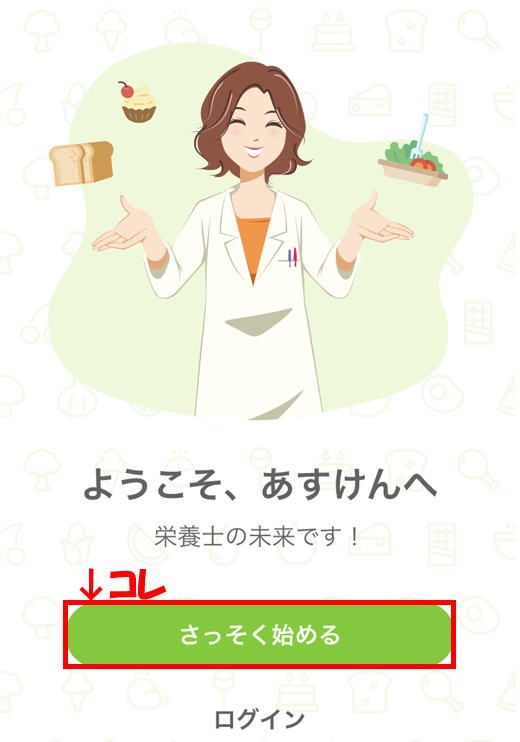
「利用規約、プライバシーポリシーに同意する」にチェックし、「Appleでサインアップ」、「LINEで登録」、「Googleで登録」、「メールアドレスで登録」のいずれかを選択します。
ここでは「メールアドレスで登録」を選択しています。
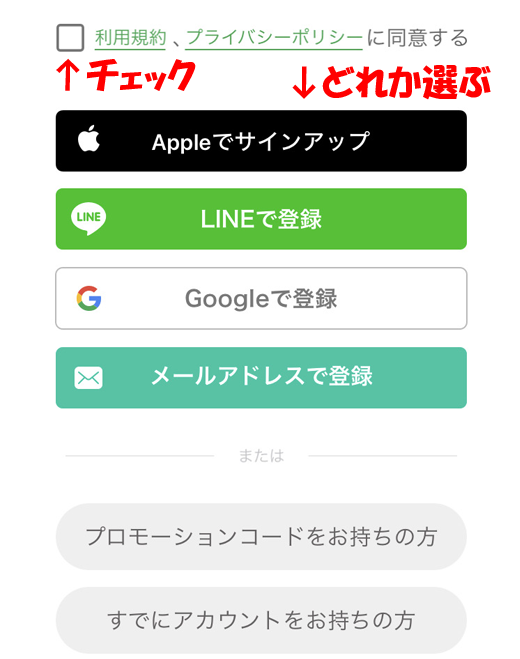
「性別」を選択して「次へ」をクリックします。
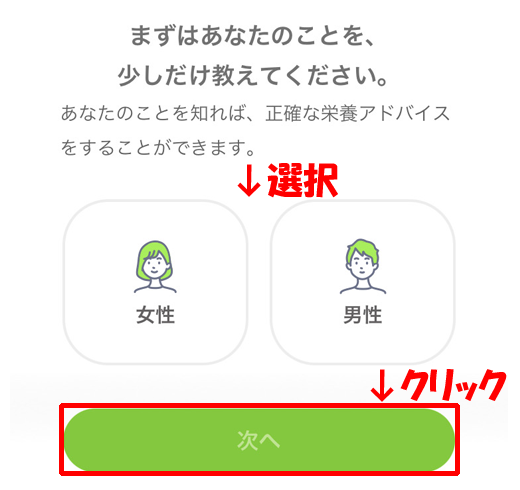
「目標」を選択して「次へ」をクリックします。
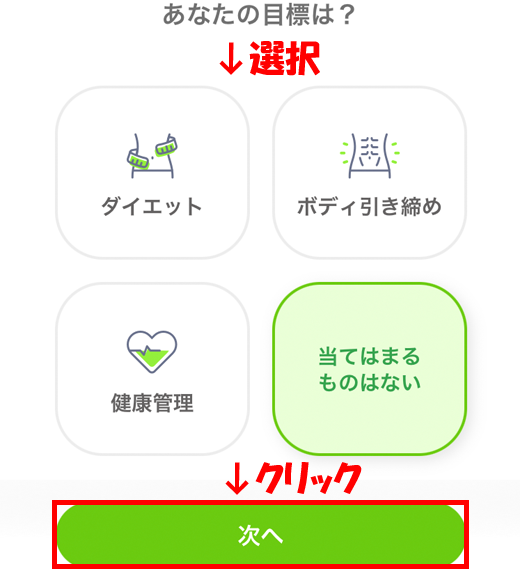
「ニックネーム」を全角15文字以内で入力し「次へ」をクリックします。
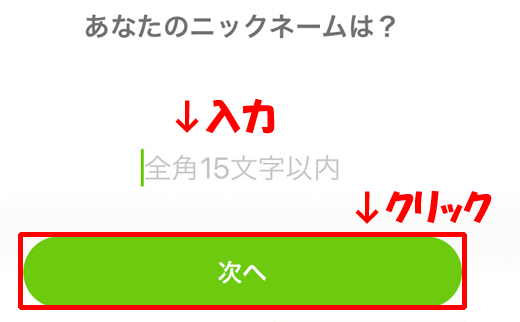
「生年月日」を選んで「次へ」をクリックします。

「身長」を入力して「次へ」をクリックします。
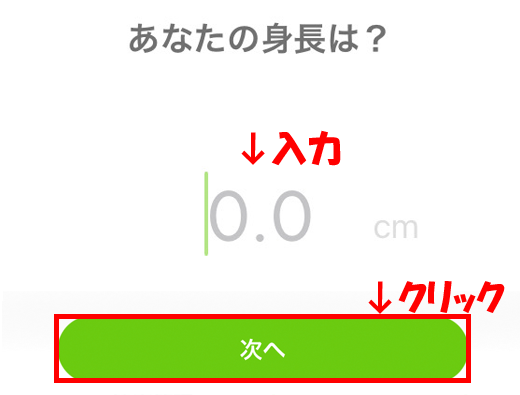
「体重」を入力して「次へ」をクリックします。

「メールアドレス」と「パスワード」を入力し、栄養士からのアドバイスをメールでも受け取るかどうかを選択。最後に「次へ」をクリックします。
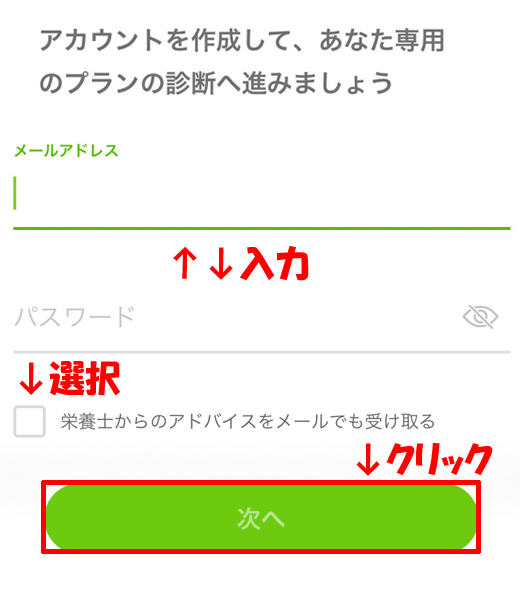
設定したメールアドレスに届いた「認証コード」を入力し、「認証してプラン診断へ」をクリックします。
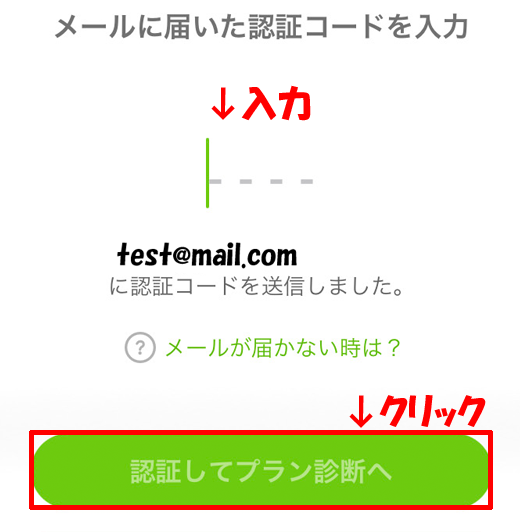
「プラン診断」を入力していきます。後でも入力できますので、その場合は「あとで」、すぐに入力する場合は「プラン診断に進む」を選択します。
プラン診断ではまず「目標体重」を設定します。入力したら「次へ」。説明を読んで「次へ」をクリックします。
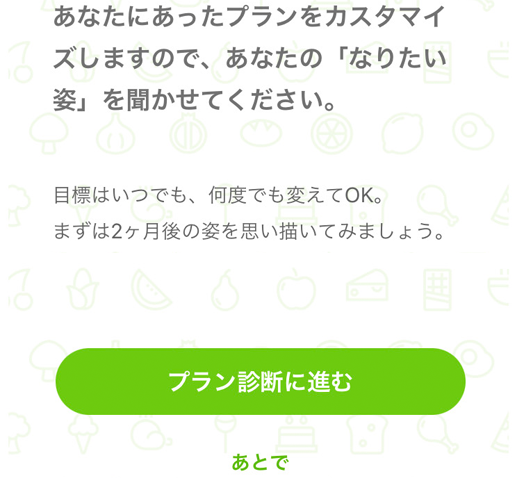
「ペース」を選び「次へ」、説明を読んで「次へ」をクリックします。
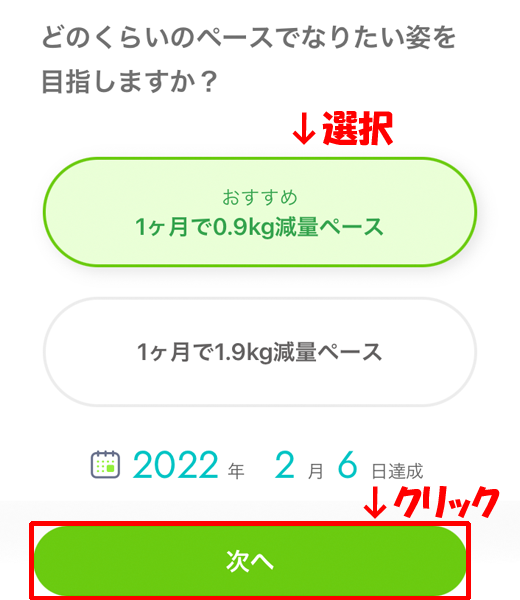
「アプローチ」を選択し「次へ」をクリックします。
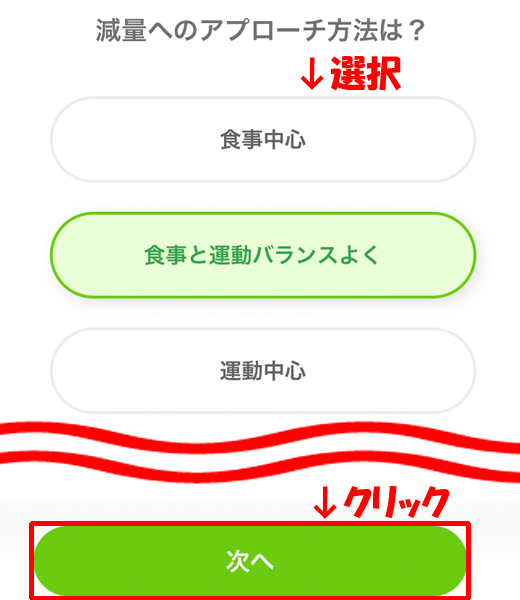
「最近一番のお悩み」を選択し「次へ」をクリックします。
すると「あなた専用プランを作成中」と表示されます。
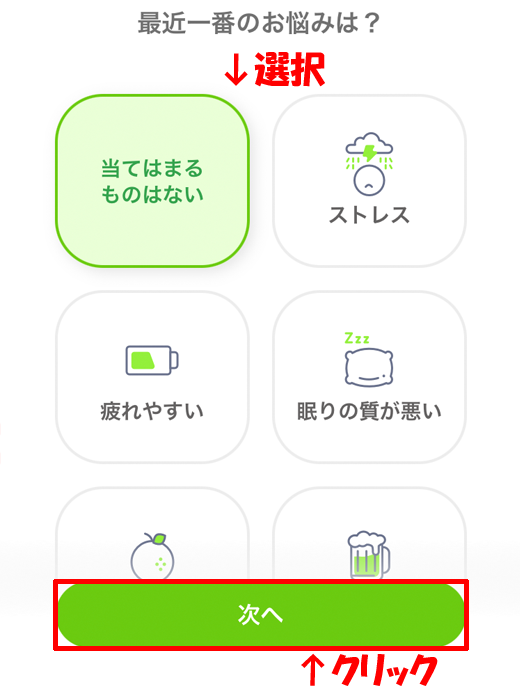
「コース」を選択し、「このコースを選択」をクリックします。
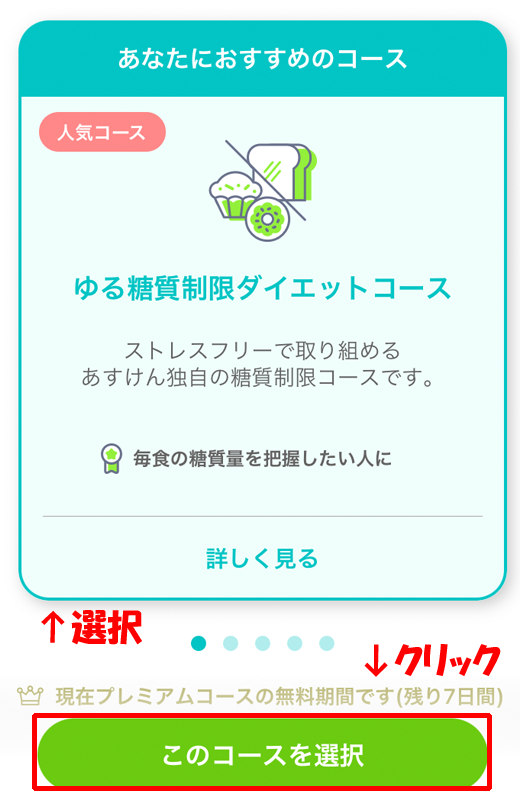
設定した期間や体重、コース等が表示されます。
最後に「完了」ボタンを押します。これで設定が完了です!
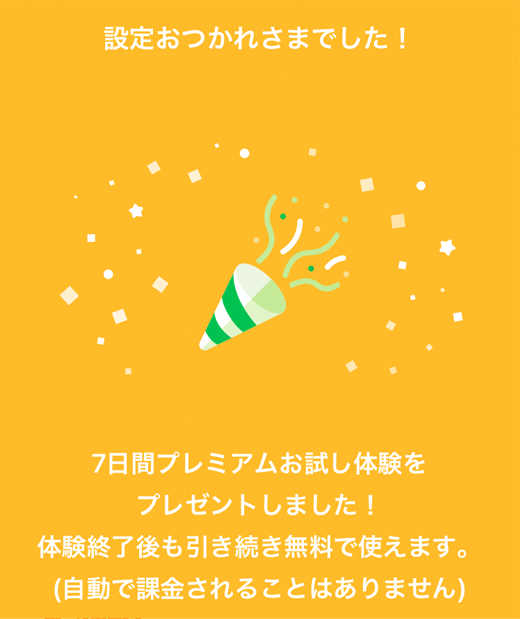
あすけんの使い方
あすけんは様々な記録をつけることができます。
記録は画面右下の「+」マークをクリック→各記録を選択する、もしくは各記録にある「鉛筆マーク」をクリックすることで入力できます。
各記録の入力方法は、各項目の説明に書いてあります。参考にして下さい。
画面右下の「+」マークを使う場合
画面右下の「+」マークをクリックします。
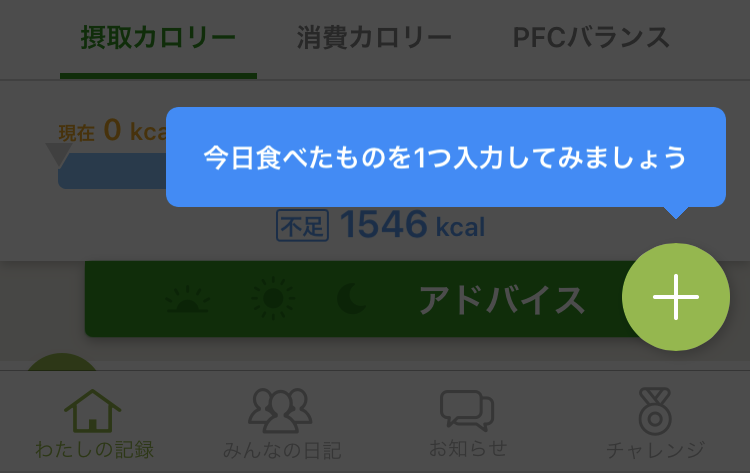
記録したい項目を選択します。
項目選択後は各記録の入力画面へ遷移します。

鉛筆マークを使う場合
入力したい記録の所にある鉛筆マークをクリックします。
入力画面へ遷移します。
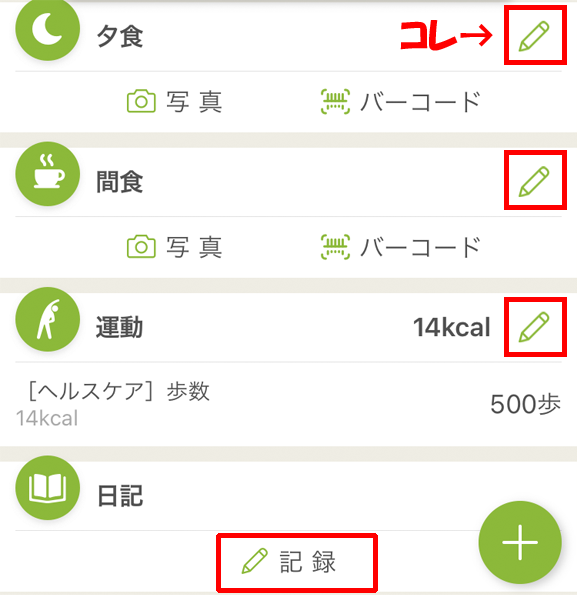
カラダ記憶
「体重」、「体脂肪」、「お通じ」、「生理」、「今日の調子」、「睡眠時間」の記録ができます。
「睡眠時間」は上のタブをクリックすることで、「睡眠時間」の入力に切り替わります。
体重・体脂肪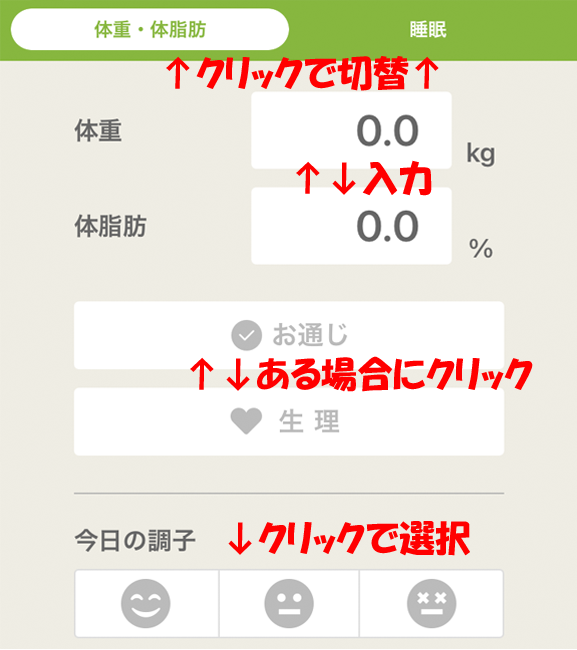
|
睡眠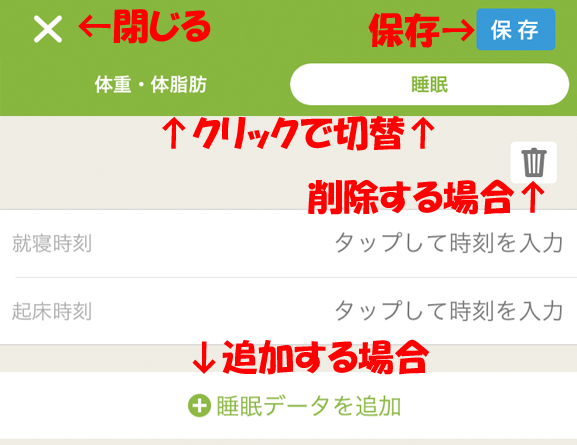
|
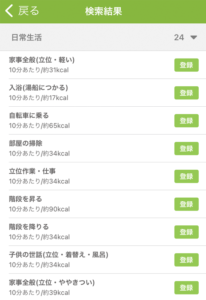
|
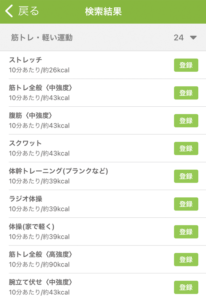
|
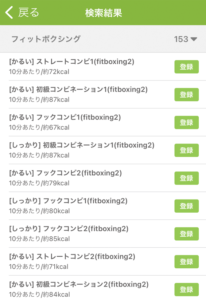
|
運動記録は「メニューを追加」を押すと、「キーワードで検索」、「カテゴリ」、「履歴」等が表示されます。
「キーワード」を入力して検索し登録するか、「カテゴリ」から選択するかで入力できます。
一度入力すると「履歴」が表示されますので、そこから選択してもOK!
よくする運動メニューを登録できる「Myエクササイズ」や「運動セット」はプレミアム会員(有料)のみ使えますので、ここでは説明を省きます。
ちなみに、未入力なのに既に1メニューが登録されているのは「歩数」(自動記録)です。
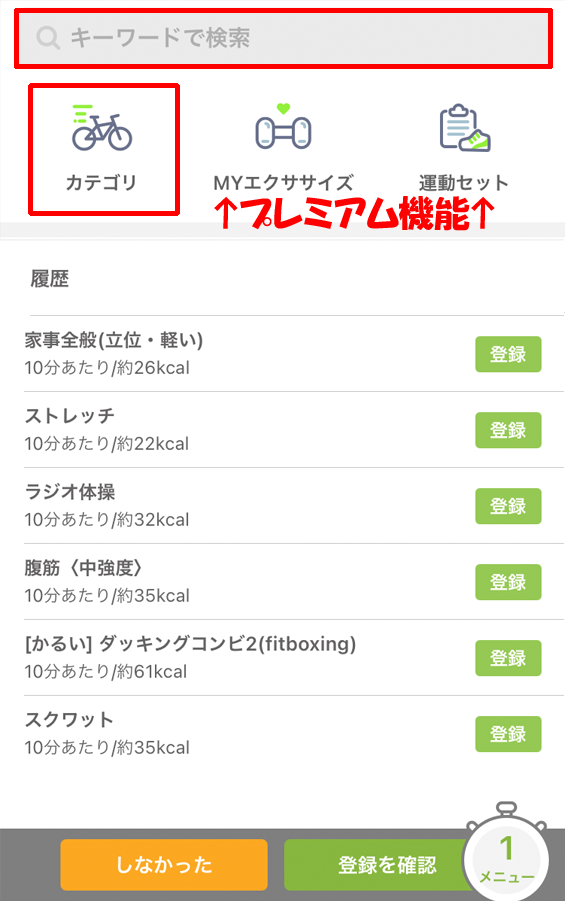
キーワード検索
「キーワードで検索」をクリックします。
「キーワード」を入力して、「検索」ボタンを押します。
「キーワード」は「ひらがな」でと書いてありますが、「漢字」でも検索可能です。
「キーワード」は複数検索でき、複数検索したい場合は次の行に「キーワード」を入力していきます。全部で10個のメニューを検索できます。
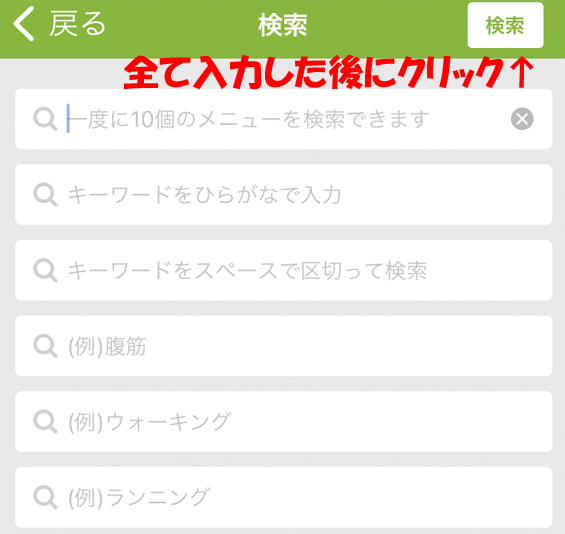
検索結果の中から該当する項目を探します。
登録したい項目の横にある「登録」ボタンをクリックし、登録します。
「登録を確認」ボタンを押すと登録したモノの一覧が表示されます。
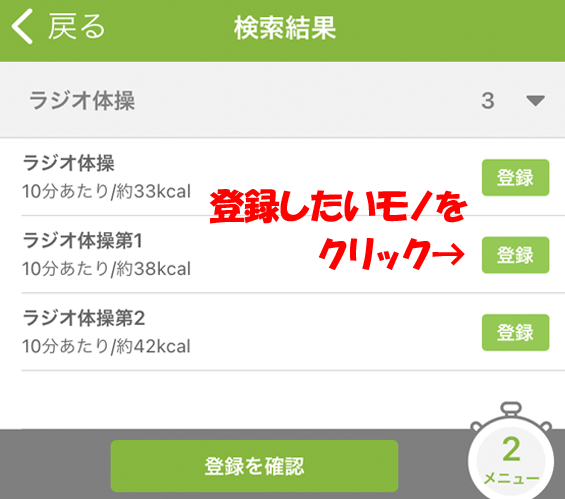
カテゴリ選択
「カテゴリ」をクリックします。
様々なカテゴリが表示されますので、該当するカテゴリを選択します。
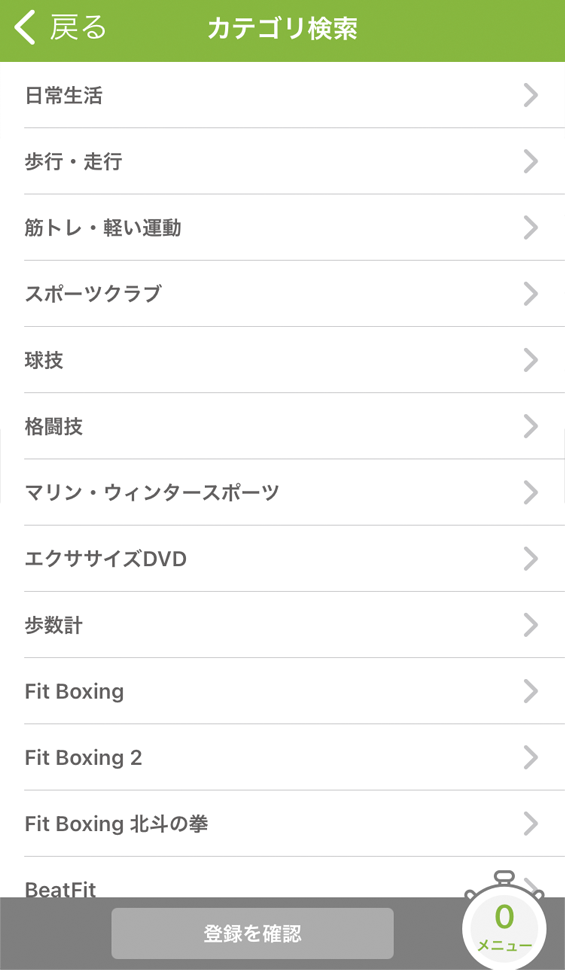
登録したい項目の横にある「登録」ボタンをクリックし、登録します。
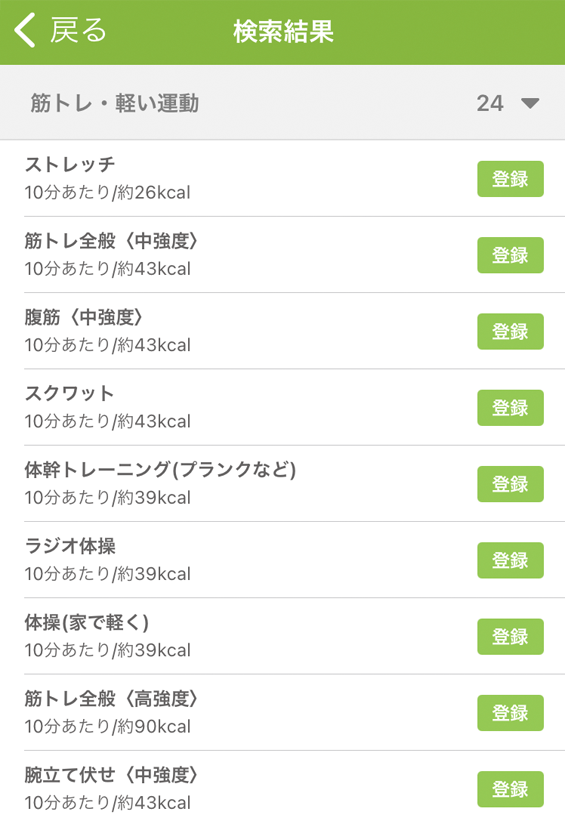
全ての入力を完了したら、画面下部の「完了」ボタンを押します。
これで終了です。
日記
日記は自分自身で書く「日記」と「みんなの日記」があります。
「みんなの日記」というのは、その名の通り、日記を「公開」設定にしている他の方たちの日記です。
もちろん、あなたが書いた日記を「公開」設定にする事も可能です。
みんなに見られるのはちょっと…という方は「非公開」で大丈夫ですが、「公開」設定にするとダイエットが成功しやすいらしいです。
日記は「公開」、「非公開」をを選択してから書き始めましょう。
後から「公開・非公開」を変更したい場合は左上のメニュー→「設定」→「日記設定」から変更が出来ます。

「みんなの日記」や今まで書いた自身の「日記」は、画面下部の「みんなの日記」から見れます。

「おすすめ」や「新着」、「フォロー」したユーザーの日記、「自分」を切り替えて、読みたい日記を見ましょう。
日記やユーザーは検索することが出来るので、友人や同性代をフォローしてお互い頑張っていくのもいいですね。

自身の「日記」は「+」ボタン→「日記」、もしくは「日記」の下にある「鉛筆マーク/記録」から記入できます。
文字数は500文字までで、入力が終わったら、右上の「完了」ボタンをクリックすれば日記の完成です!
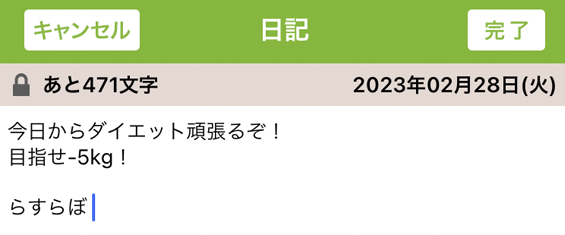
チャレンジ
画面下部の「チャレンジ」から「チャレンジ」に挑戦できます。
チャレンジ内容は特定の食べ物を記録、連続7日食事記録など様々。
条件を達成すると抽選で景品が当たります!
ただし応募期間が決まっているので、達成したらすぐに抽選会に参加しましょう。
- チャレンジを選択して、「参加する」ボタンを押す
- 条件を達成して、抽選会に参加する(景品に応募)
- 当選したら住所を教えて景品をもらう(推測)
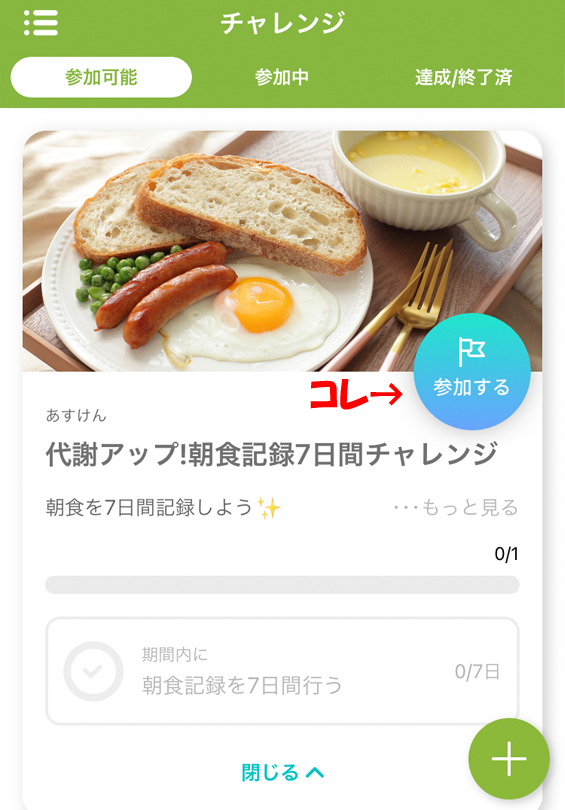
抽選会は商品が複数ある場合は景品を選択、そして、簡易アンケートに答えるだけ応募できます。
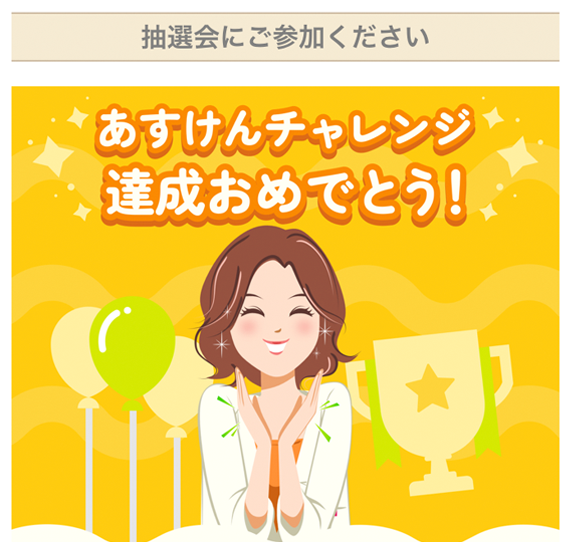
当選された方のみに「お知らせ」で連絡が来ます。
今のところ当選したことがないので詳細はわかりませんが…。
「当選したら住所に教えてくれますか?」的な質問があった気がするので
当選→住所を書く→景品を送ってもらう
流れなのではないかと思います。
メニュー
画面上部のマーク をクリックするとメニューが表示されます。
をクリックするとメニューが表示されます。
メニューには体重グラフ、目標やコースの設定変更、コラム、メニュー情報の提供、設定などがあります。
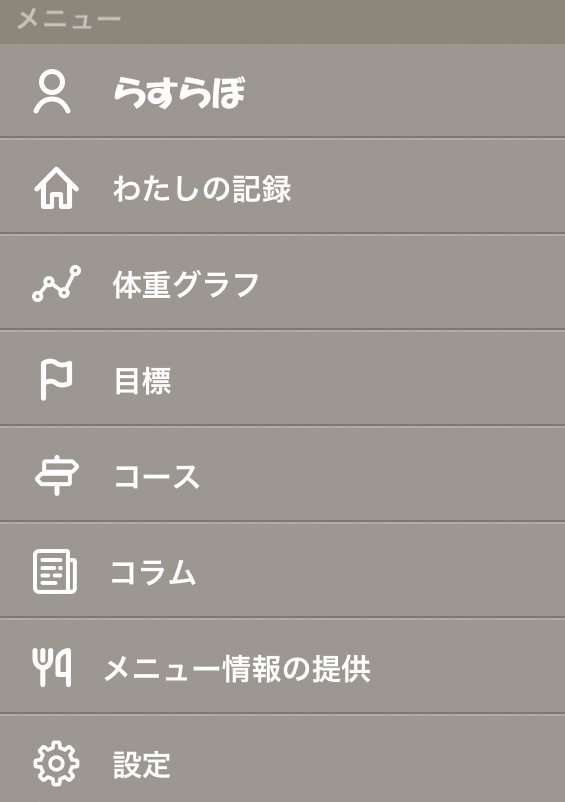
- わたしの記録
- 体重グラフ
- 目標
- コース
- コラム
- メニュー情報の提供
- 設定
食事や運動記録画面に戻ります。
1週間、1ヶ月、3ヶ月、6ヶ月の体重の推移が見れます。
最初に設定した目標を変更できます。
最初に設定したコースを変更できます。
ダイエットや美容、健康に関するコラムを読むことが出来ます。
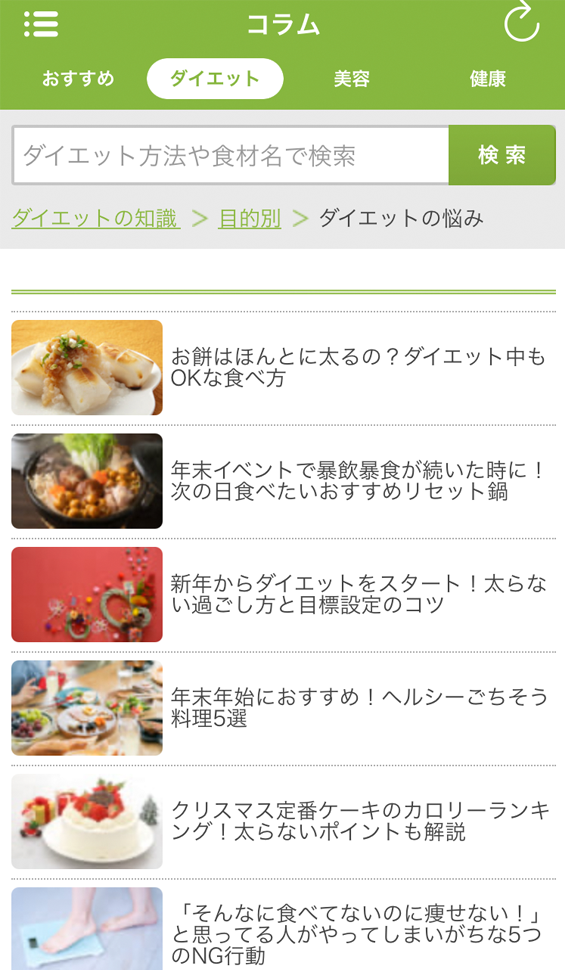
バーコードの読み取りが出来なかった商品などの情報を提供することが出来ます。
入力忘れアラート、アカウント設定、日記設定、メール配信設定、お問合せ等があります。
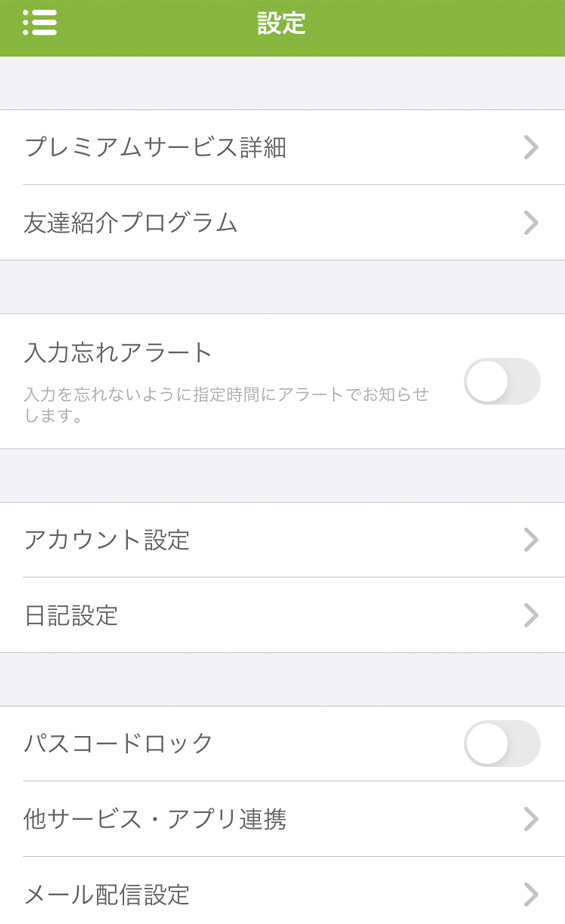
まとめ
あすけんは人に紹介されて使い始めましたが、なかなか便利です。
食事のアドバイスがもらえますし、バーコード入力で簡単に食事の記録ができます。
実は今まで手入力で一生懸命記録していましたが、この記事を書く為に初めてバーコード入力をしてみたら、めっちゃ楽だったという…(笑)

運動記録も凄く細かく記録できるし、あすけんはダイエットにオススメのアプリですよ。
関連記事
-

-
ダイエット動画をよく視聴するようになって、ちょっと気になるダイエットをしてみたくなりました。 その名も―― ファスティングダイエット です! 「ファスティングダイエットをやったよ!」と言っても、「何そ …
-

-
昼食にダイエットシェイクを飲み始めましたが、朝食や夕食もバランスよく食べようかと、「やせるおかず」を始めました。 テレビでも紹介されたダイエット方法、略して「やせおか」です! 目次 「やせおか」とは …
-

-
仕事を辞めてから明らかに運動量が減りました。 特に前職は立ち仕事だったのですが、歩くことも多かったので、だいたい1日に1万歩から1万5千歩くらいでした。 それが今では平均3千歩……。 桁が違います。 …
-

-
お知らせ FINCモールは新サービスの導入を伴い、2023年11月30日に完全閉店します。 その際、ポイント利用も終了しますので、早めのご利用を。 今回は自分が使っている、便利なダイエットアプリ、FI …
-

-
ファスティングダイエットをしてみた(オプティマム・ファスティング編)
前回、酵素ドリンクを使ったファスティングを行いました。 しかし、回復食で失敗してしまった(詳しくは↑のリンク参照)ので、今度はファスティングについて書かれた本を参考にファスティングを実施する事にしまし …
- PREV
- ゲームで運動してみた
- NEXT
- ボルダリングに挑戦してみた